Co je vydání "N" nebo "KN" systému Windows?

Společnost Microsoft distribuuje speciální edice systému Windows v Evropě a verze KN systému Windows v Koreji. Jsou to stejné jako standardní edice systému Windows, s výjimkou, že neobsahují přehrávač Windows Media Player a další funkce pro přehrávání multimédií.
Jak jsou edice "N" a "KN" odlišné? jsou k dispozici v Evropě a chybí několik funkcí souvisejících s médii. V systému Windows 7 zjistíte, že Windows Media Player a Windows Media Center chybí. V systému Windows 10 neobsahují Windows Media Player, Groove Music, Filmy a TV, Voice Recorder nebo Skype.
Kódy "KN" systému Windows jsou k dispozici v Koreji. Odebere program Windows Media Player a související multimediální funkce, stejně jako Windows N. Když byly vytvořeny verze KN systému Windows, Windows Messenger také odebrali. Společnost Microsoft však od té doby tuto žádost zrušila.
Nemusíte kupovat verzi N nebo KN systému Windows, i když žijete v těchto oblastech. Standardní edice systému Windows jsou také k dispozici k nákupu.
Neexistuje ani jedna "N" edice systému Windows. Místo toho existují verze "N" většiny edic Windows. Chcete-li například zakoupit Windows 10, můžete získat Windows 10 Home N nebo Windows 10 Professional N. Jsou totožné s standardními domácími a profesionálními verzemi Windows se všemi stejnými vlastnostmi, s výjimkou, že vylučují výše uvedené multimediální funkce .

Tato vydání systému Windows existují pouze z právních důvodů. V roce 2004 Evropská komise shledala, že společnost Microsoft porušila evropské zákony o porušení antimonopolních pravidel, zneužívala svého monopolu na trhu k ublížení konkurenčních video a audio aplikací. EU uložila společnosti Microsoft pokutu ve výši 500 milionů EUR a požadovala od společnosti Microsoft, aby nabídla verzi systému Windows bez přehrávače Windows Media Player. Spotřebitelé a výrobci počítačů si mohou vybrat tuto verzi systému Windows a nainstalovat své oblíbené multimediální aplikace, aniž by byl přítomen přehrávač Windows Media Player. Není to jediná verze Windows nabízená v Evropské unii - je to jen možnost, která musí být k dispozici. To je důvod, proč jsou edice "N" k dispozici pouze v Evropě.
Podobně v roce 2005 Korea Korea Fair Trade Commission shledala, že Microsoft zneužívá své monopolní postavení k ublížení konkurenčních multimediálních a messagingových aplikací. Společnost Microsoft uložila pokutu ve výši 32 milionů dolarů a požadovala od společnosti Microsoft, aby nabídla verzi systému Windows bez přehrávačů Windows Media Player a MSN Messenger. To je důvod, proč jsou tyto verze "KN" systému Windows k dispozici v Koreji.
Docela málo věcí se rozpadne
Bohužel, není to tak jednoduché, jako odstranění přehrávače Windows Media Player. Odstranění základních multimediálních kodeků a funkcí přehrávání znamená, že poměrně málo aplikací nebude fungovat správně.
Mnoho aplikací, od Microsoft Office až po některé PC hry, spoléhá na vestavěné funkce přehrávání videa Windows. Tyto funkce nemusí v takových aplikacích fungovat správně nebo aplikace mohou úplně selhat.
V systémech Windows 10, Cortana, Windows Hello a prohlížení PDF v Edge nebude fungovat. Multimediální funkce v aplikacích Obchod nemusí fungovat. Webové stránky společnosti Microsoft nabízejí podrobný (ale ne úplný) seznam zakázaných funkcí.
Sada Free Media Feature Pack společnosti Microsoft obnovuje tyto verze aplikací
"N" a "KN" systému Windows. Místo toho jsou ve výchozím nastavení ve výchozím nastavení neinstalovány.
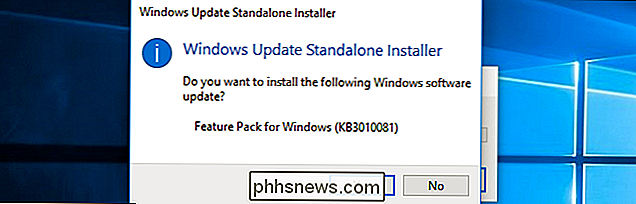
Chcete-li povolit tyto zakázané multimediální funkce v edici N nebo KN systému Windows, stáhněte zdarma balíček funkcí Media od společnosti Microsoft. Existují různé odkazy pro stahování v závislosti na tom, zda je potřebujete pro Windows 10, Windows 8 nebo Windows 7. Tím se znovu zapnou všechny tyto funkce s vypnutými funkcemi
Mám je koupit?
Buďme upřímní: Okna jsou do značné míry flop. Teoreticky byly vytvořeny pro zvýšení výběru pro spotřebitele a výrobce počítačů. Spíše než být nuceni používat program Windows Media Player, mohou se uživatelům zcela vyhnout a instalovat vlastní propracované aplikace. Výrobci PC si mohli zvolit preferovaný software pro přehrávač médií a společnosti, které přehrávají multimediální přehrávače, mohou lépe konkurovat, aniž by se Microsoft dostal do cesty.
Tyto verze systému Windows však nebyly příliš populární. Stále nejsou tak běžné, takže některé aplikace třetích stran nemusí fungovat správně, pokud předpokládají, že tyto multimediální funkce jsou vždy přítomné a spoléhají na ně. A společnost Microsoft stále přidává nové funkce do systému Windows 10, které nebudou fungovat správně v těchto verzích systému Windows, dokud nenainstalujete chybějící multimediální funkce.
Tvůrce RealPlayer RealNetworks uspokojil rozhodnutí EU, ale RealPlayer se nestal populární v odpovědi. Je dokonce obtížné tvrdit, že společnost Microsoft těží z těchto předinstalovaných aplikací - dnes je společnost Microsoft mnohem daleko za konkurenčními službami, jako je Spotify a iTunes, pokud jde o hudbu, a společnost Skype získává spoustu peněz z mnoha konkurenčních služeb zasílání zpráv, Facebook Messenger na iMessage a FaceTime.
Pokud máte na výběr, doporučujeme vyhnout se těmto edicím systému Windows. Samozřejmě, pokud máte verzi N nebo KN, není to velký problém - můžete stahovat bezplatnou sadu Media Feature Pack

Jak skrýt aplikace, které jste si zakoupili v obchodě Apple App Store a Google Play
Apple iOS, Android společnosti Google a systém Windows 10 společnosti Microsoft vedou seznam aplikací, které jste zakoupili a stáhli jejich obchody - i když už tyto aplikace nemáte nainstalované. Tento seznam bude časem přeplněn, zejména pokud stahujete a vyzkoušíte spoustu bezplatných aplikací. Tento seznam můžete vyčistit alespoň v systémech iOS a Android.

Způsob vypnutí zprávy zámku na obrazovce Odpovědi na iPhone
Když obdržíte zprávu na svém iPhone, objeví se na uzamčené obrazovce. Můžete odemknout váš iPhone a otevřít Zprávy, které chcete odpovědět, nebo můžete přímo odpovědět přímo z uzamčení obrazovky. Ale to znamená, že někdo jiný může odpovědět na vaše zprávy přímo z uzamčení obrazovky, taky. Chcete-li zabránit někomu, aby vás škádlit a možná způsobit vážné nedorozumění, můžete tuto funkci vypnout.


